Google Fotos: Noch immer keine eigene Desktop-App – so installiert ihr Google Fotos als Progressive Web App

Mit Google Fotos ist die ständige Synchronisierung aller Fotos und Videos über viele Plattformen hinweg ein Kinderspiel, denn das Meiste funktioniert von Beginn an automatisch. Kein Wunder also, dass die Plattform gerade erst eine Milliarde aktive Nutzer vermelden konnte. Der Zugriff auf die vielen Cloud-Medien erfolgt auf dem Smartphone über die entsprechenden Apps, mit Gallery Go jetzt auch lokal, doch auf dem Desktop gibt es leider seit vielen Jahren kein entsprechendes Pendant mehr. Ein Stück weit kann man sich damit behelfen, einfach die Progressive Web App zu verwenden.
Google Fotos bietet auf vielen Plattformen die Möglichkeit, Fotos und Videos automatisch per Backup im Hintergrund in die Cloud zu laden und so stets eine Sicherheitskopie aller wichtigen Medien in der Hinterhand zu haben. Auf dem Smartphone übernimmt die Google Fotos-App diese Aufgabe, während auf dem PC oder Mac das Desktop-Tool Backup and Sync zum Einsatz kommt, das zwar nicht ganz so tief in die Infastruktur integriert zu sein scheint, aber den Job ebenso zuverlässig erledigt.
Die Google Fotos-Apps für Android und iOS bieten dem Nutzer einen schnellen Zugriff auf alle in der Cloud und lokal auf dem Smartphone gespeicherten Fotos und Videos. Seit wenigen Tagen gibt es zusätzlich die Gallery Go-App ohne Cloudanbindung, die aus gutem Grund nicht die Bezeichnung „Google Fotos“ trägt, aber dennoch sehr offensichtlich auf der gleichen Infrastruktur basiert. Auf dem Desktop hingegen sieht es mau aus, denn es gibt nur die Google Fotos-Webseite.
Google bietet leider keine native Desktop-App an, aber seit einigen Monaten ist es möglich, Google Fotos als Progressive Web App (PWA) zu nutzen. Dabei handelt es sich um Web-Apps, die vom Browser etwas anders behandelt werden und sowohl eine separate Darstellung als auch zusätzliche Möglichkeiten erhalten können. Der Vorteil liegt darin, dass es sich rein äußerlich um echte Apps handelt, die einfach nur den Webbrowser als Grundlage zur Darstellung verwenden. Schon bald sollen diese Apps auch über das Betriebssystem deinstalliert werden.
Google Fotos bietet als PWA leider keine zusätzlichen Funktionen, fühlt sich aber dennoch schneller an, als wenn die Web-App im Browser ausgeführt wird. Das ist allerdings in den meisten Fällen nicht der Fall, außer man verwendet eine große Menge an Extensions, die auf jede aufgerufene Webseite zugreifen und den Ladevorgang in der Vollversion verlangsamen.
So nutzt ihr Google Fotos als Progressive Web App
- Öffnet Google Fotos im Browser
- Klickt auf das Chrome-Menü im Browser
- Wählt dort den Punkt „Google Fotos installieren“ aus
- Jetzt wird eine neue Verknüpfung auf dem Desktop erstellt, die beliebig verwendet werden kann und direkt zur PWA führt
Schiebt die Verknüpfung nun einfach in das Startmenü, die Schnellstartleiste oder an andere Stelle. Eine PWA lässt sich auch problemlos mehrfach parallel ausführen.
Google Fotos ist anschließend nur noch einen Klick auf dem Desktop entfernt und lässt sich dank sehr schneller Ladezeiten wie eine lokale Galerie-App verwenden. Mit dem Upload per Drag & Drop und den Browser-Benachrichtigungen, die ihr in den Einstellungen von Google Fotos aktivieren könnt, rückt die App dann noch etwas weiter in Richtung nativer Desktop-App statt Web-App. Irgendwann wird das Google Fotos-Team dieser PWA auch neue Möglichkeiten beibringen, die technisch längst machbar sind: Offline-Nutzung, Synchronisierung ohne Zusatz-App und einige mehr.
Das kann morgen passieren, kann aber auch noch Jahre dauern. PWAs sind für Google aber die Zukunft, was sich auch gerade erst wieder an der Einstellung von Google AdSense für Android gezeigt hat. Auch aus diesem Grund wird es wohl niemals einen echten Desktop-Client für Google Fotos geben, so wie man ihn zuletzt mit Picasa in Verbindung mit Google+ Photos im Programm hatte. Leider auch eine App für unsere große Reihe der längst vergessenen Google-Produke.
Siehe auch
» Google Fotos & Gallery Go: Die neue starke Offline-App im Detail & so können sich die beiden Apps ergänzen
Starke Aktionen: Google Home Mini Smart Speaker für nur noch 19 Euro & Amazon Echo Dot für 19,99 Euro
GoogleWatchBlog bei Google News abonnieren | GoogleWatchBlog-Newsletter
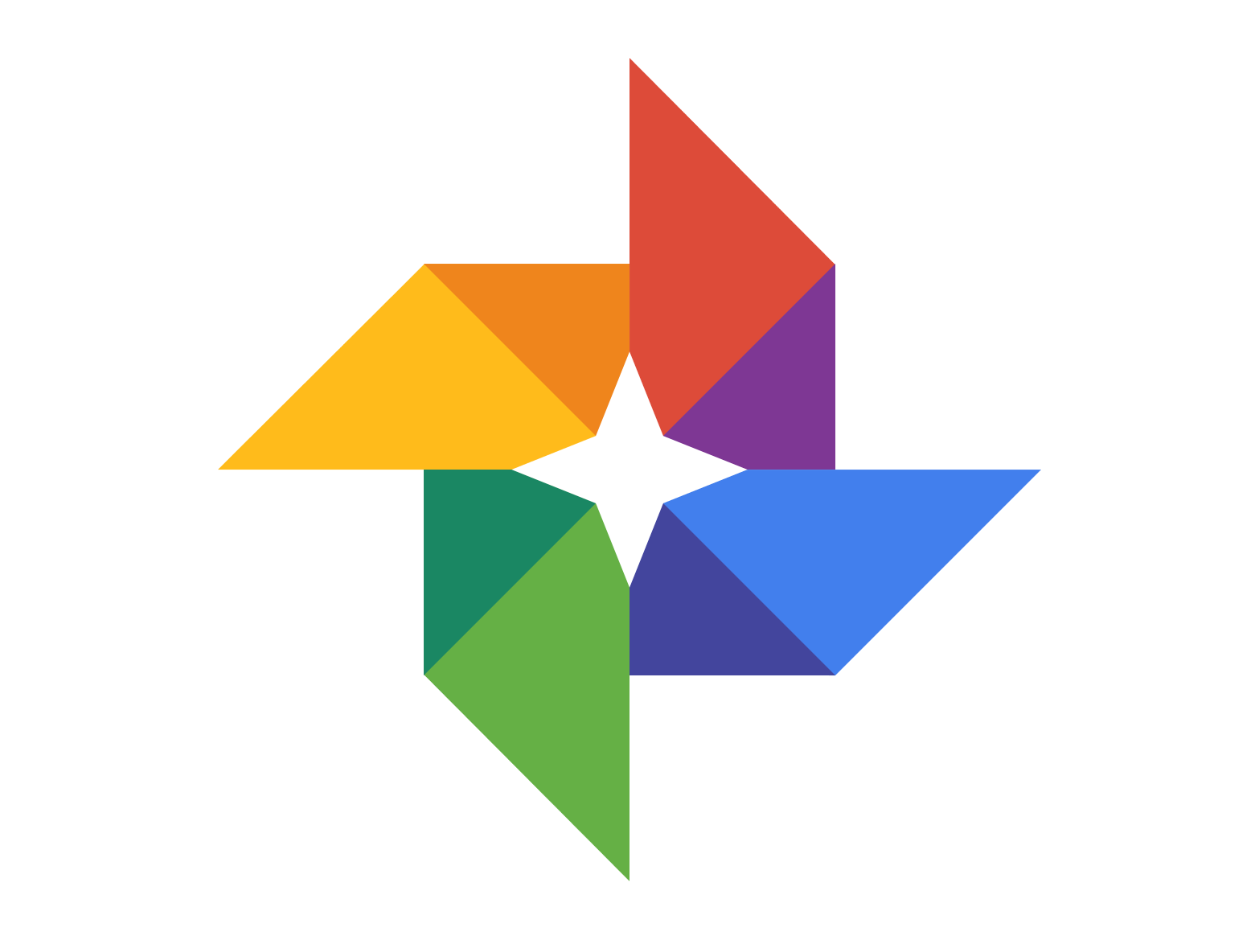
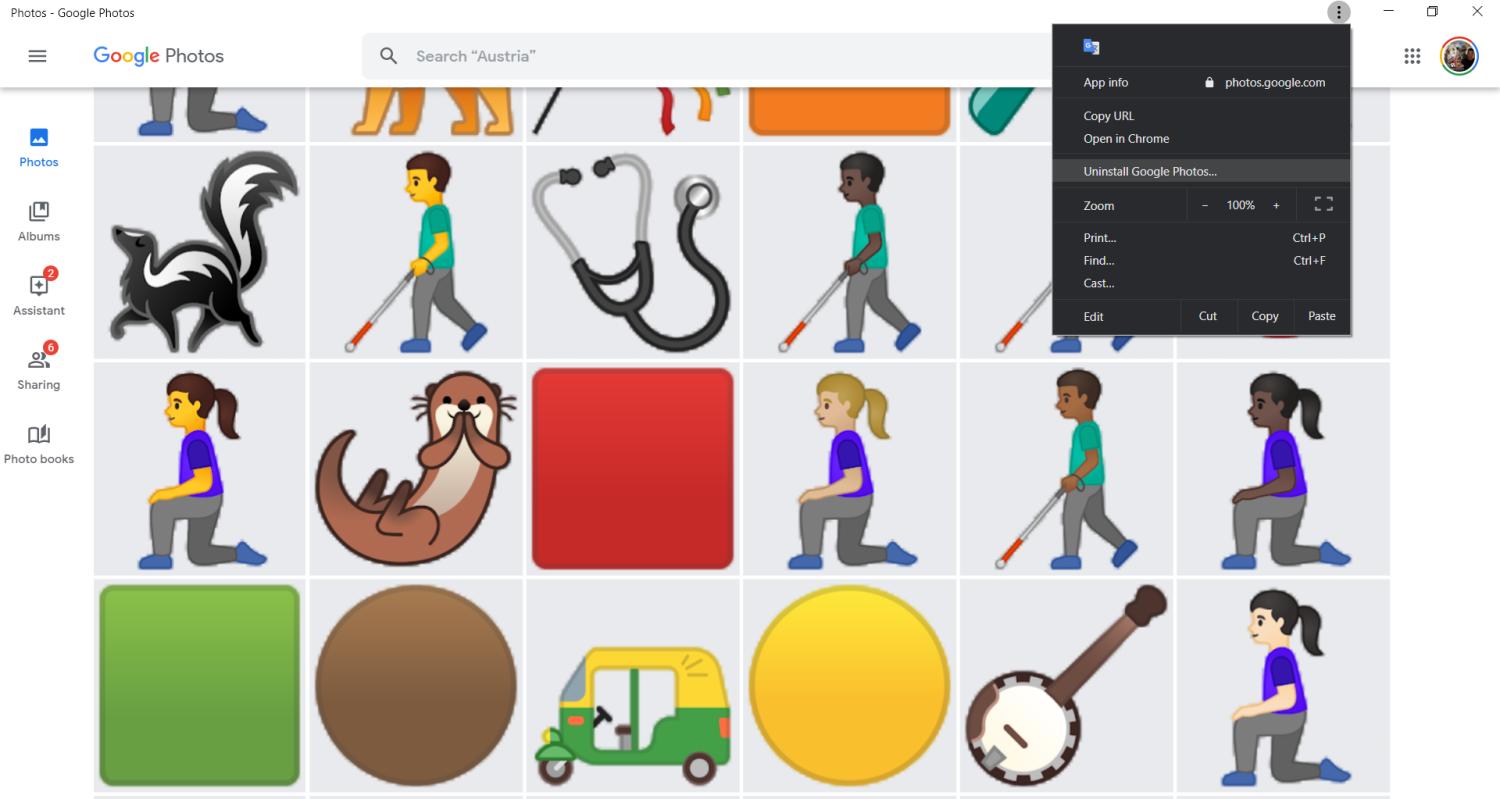






Nachdem ich geraume Zeit den im Artikel beschriebenen Punkt „Google Photos installieren“ suchte, hab ich nun aufgegeben.Selbst wenn man buchstabengetreu den Anweisungen folgt, wird man den gesuchten Punkt NICHT finden.Schade das sich niemand mehr die Mühe macht, sein Geschreibsel nochmal zu überfliegen um zu prüfen ob irgendwelche Fehler – wie in diesem Fall – vorhanden sind!
Kurz gesagt, der Artikel ist Gut….die Anleitungen dagegen absouter Schrott, diese wird Niemandem weiterhelfen!
Benutzt du vielleicht eine veraltete Chrome-Version? Ich überprüfe mein „Geschreibsel“ des „absoluten Schrotts“ und der Punkt sollte definitiv bei jedem Nutzer mit aktuellem Chrome-Browser im Menü vorhanden sein, sogar sehr weit oben.
Hi Jens, bin eben durch Zufall drauf gestoßen. Asche auf mein Haupt! War im falschen Browser (Safari) unterwegs u. dort gibt es die Downloadmöglichkeit natürlich aus naheliegenden Gründen nicht…Also nix für ungut, mein Fehler!
Das nächste Projekt ist: Wie schaffe ich es nicht, im Gegensatz zu allen Anderen, via automatische Gesichtserkennung mein Album Personen/People zu füllen.
Ich habe es nach der Anleitung sofort gefunden…